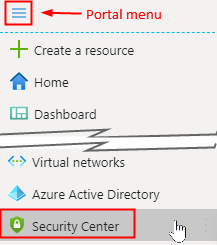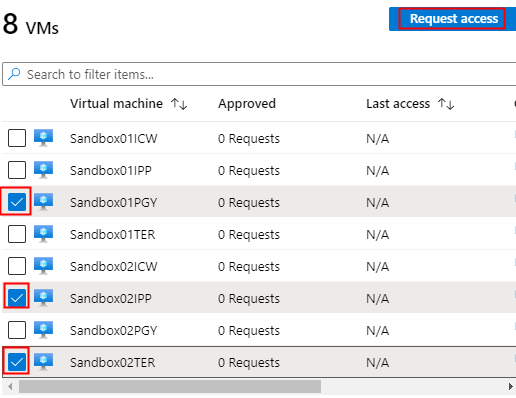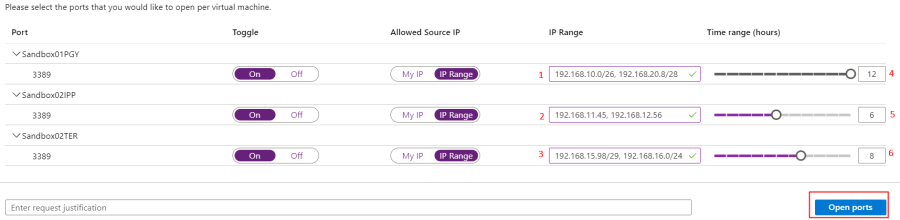- Faça login na sua assinatura do Azure
- No canto superior esquerdo (menu Portal), selecione Central de Segurança
Observação:na versão anterior do Azure, este menu Portal já está inserido, e o menu Portal (3 barras) não está disponível
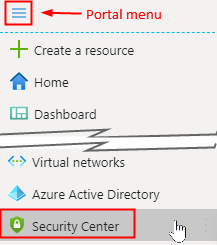 Image Added Image Added
- No menu Central de segurança | Visão geral em ADVANCED CLOUD DEFENSE, selecione acesso just in time à máquina virtual
Observação: todas as máquinas virtuais da assinaturas devem ser listadas no menu principal (lado direito)
- Verifique as máquinas virtuais que precisam de acesso e clique em Solicitar acesso (à direita - parte superior da lista de máquinas virtuais)
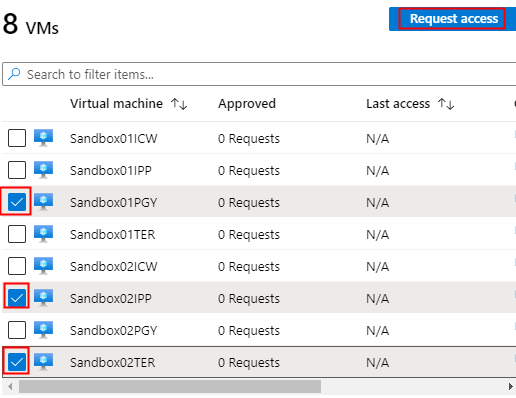 Image Added Image Added
- Na coluna Alternar, clique em para cada servidor (Porta 3389)
Observação: as etapas a seguir pressupõem que o acesso seja concedido aos usuários para o endereço IP interno (privado) ou intervalos de sub-rede
- Insira endereços IP ou intervalos de sub-rede e clique em Portas abertas (canto inferior direito)
- Depois que a solicitação for processada (isso pode levar alguns minutos), os servidores de máquina virtual selecionados na etapa 4 estarão disponíveis para RDP
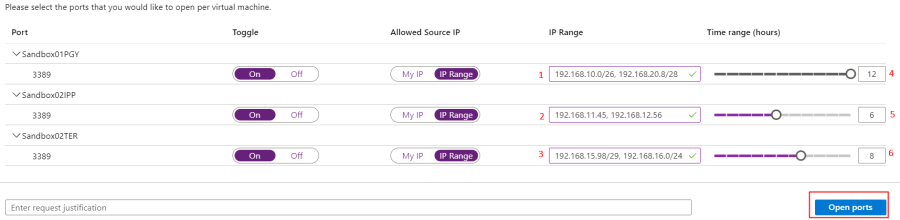 Image Added Image Added
Observação importante: em Meu IP (na coluna IP de origem permitido), você seleciona o endereço IP da internet da máquina cliente, não o endereço IP privado da sua empresa (VPN)
Explicação da coluna de intervalos de IP:
Normalmente não é definida dessa maneira, mas para fins de uso (intervalo de IP), aqui está o que é permitido. Você pode ter mais de duas entradas por linha, separadas por vírgula (","):
1 – Várias sub-redes diferentes
2 – Endereços IP específicos
3 – Permite 6 endereços IP a partir de .98. Toda a (todos os 254 hosts) sub-rede diferente.
Explicação da coluna Intervalo de tempo (horas):
Novamente, ela não é normalmente definida dessa maneira, mas para fins de uso (Intervalo de tempo)
4 – Intervalo padrão – essa porta estará aberta pelas próximas 12 horas
5 – Aberta somente pelas próximas 6 horas
6 – Aberta somente pelas próximas 8 horas |